iPhone、iPad、Mac で FaceTime 通話をスケジュールする方法

重要な FaceTime 通話を前もってスケジュールしたいと思ったことはありませんか? この組み込みの回避策を利用してください。

ウォッチフェイスは、おそらくスマートウォッチの最も重要な要素の1つです。歩数から酸素飽和度、心拍数まで、ビートのすべてを知ることができます。サムスンギャラクシースマートウォッチ4を使用すると、好みに応じてウォッチフェイスを調整できます。したがって、クリーンな状態を維持する場合でも、大量のウィジェットを追加する場合でも、すべてを行うことができます。

良い点は、 Galaxy Wearableアプリ内からカスタマイズしたり、サードパーティのウォッチフェイスアプリをダウンロードして別のひねりを加えたりできることです。また、SamsungがTizen OSからWearOSに移行したため、アプリのレイアウトと電話のレイアウトが異なります。それにもかかわらず、その心は同じ場所にあり、必要な変更を即座に行うことができます。
解決したので、Samsung Galaxy Watch4スマートウォッチのウォッチフェイスをカスタマイズする方法は次のとおりです。
サムスンギャラクシーウォッチ4でウォッチフェイスをカスタマイズする方法
ステップ1:携帯電話でSamsungウェアラブルアプリを開き、ウォッチフェイスをタップします。
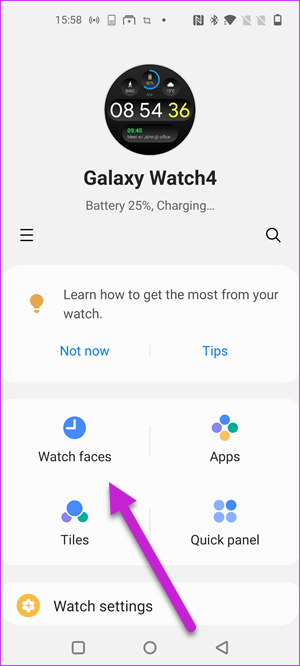
ここでは、現在のウォッチフェイスと使用可能なウォッチフェイスがきれいに表示されます。必要に応じて、よりインタラクティブなウォッチフェイスに切り替えることができます。
ステップ2: [カスタマイズ]ボタンをタップし、[合併症]というラベルの付いたボタンを選択します。コンプリケーションの1つを選択すると、サポートされているすべてのウィジェットとコンプリケーションが以下に表示されます。

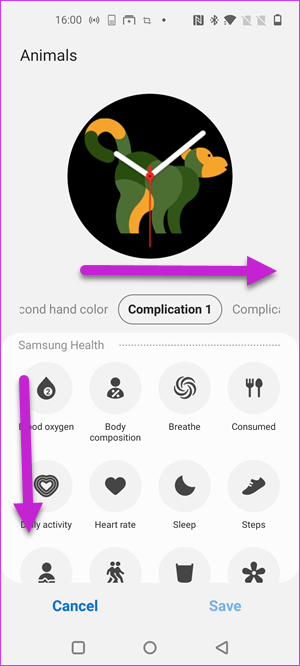
サムスンウォッチ4は多くのカスタマイズを提供します。上にスワイプするだけで利用可能なすべてのポジションが表示され、4つのポジションすべてのリストから1つを選択します。また、必要に応じて、秒針の色を変更することもできます。かっこいいですよね?

使用可能なコンプリケーションスポットの数は、ウォッチフェイスごとに異なることに注意してください。2つだけ表示できるものもあります。一方、Animals WatchFaceは4つ表示できます。
ウォッチを介してウォッチフェイスをカスタマイズする
または、ウォッチ自体からウォッチフェイスをカスタマイズすることもできます。これを行うには、以下の手順に従います。
ステップ1:ウォッチフェイスを編集モードになるまで長押ししてから、[カスタマイズ]をタップします。
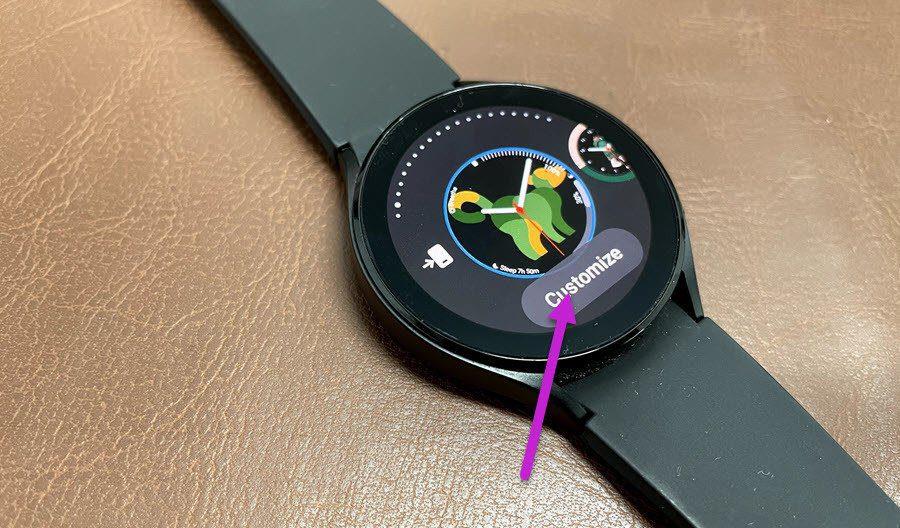
次に、左にスワイプして[合併症]ページにアクセスします。
ステップ2:サポートされている合併症の1つをタップします。この段階で、必要な権限を付与するように求められます。完了すると、合併症は即座に追加されます。

あなたはすべての合併症に対して同じステップに従うことができます。
当然のことながら、画面スペースが小さいということは、時計だけで利用可能なすべての複雑さを確認するのは少し難しいことを意味します。したがって、ウェアラブルアプリを使用してウォッチフェイスをカスタマイズすることをお勧めします。手間のかからないプロセスであるだけでなく、時間の節約にもなります。
同時に、多くのウォッチフェイスの1つから選択し、それに応じてカスタマイズすることができます。
サードパーティのアプリを介してウォッチフェイスをカスタマイズする
社内の方法とは別に、後でカスタマイズできる豪華なウォッチフェイスを取得するために使用できる他のアプリがあります。良い点は、WearOSがFacer WatchFacesやOpenWatchFaceなどのいくつかの優れたサードパーティアプリをサポートしていることです。
Facer Watch Faces(特に無料のもの)は、組み込みのものほど多くのカスタマイズオプションを提供しませんが、それらのいくつかはかなり楽しくてカラフルです。では、試してみませんか?それに加えて、バッテリーを節約したい場合は、完全に黒い外観に切り替えることができます。
最後に、スマートフォンからGalaxy Watch 4にウォッチフェイスを同期することは難しくなく、簡単に実行できます。
ステップ1:携帯電話でウォッチフェイスを選択したら、タップして開きます。次に、下のスクリーンショットに示すように、[オプション]ボタンをクリックします。
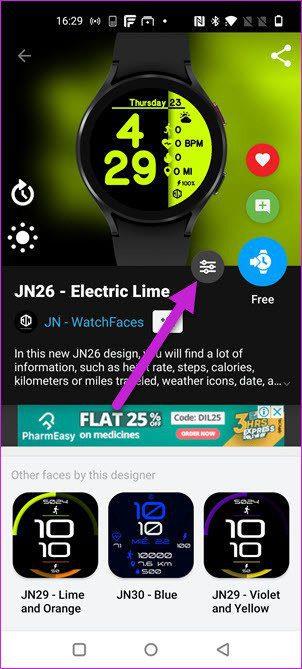
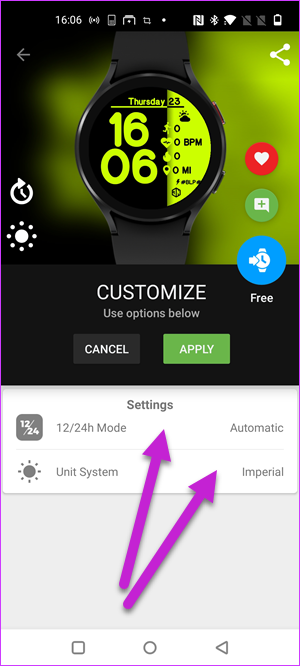
選択したウォッチフェイスに応じて、利用可能な合併症が表示されます。ただし、無料のウォッチフェイスの合併症は限られていることに注意してください。
上に示したウォッチフェイスには、時計の形式と単位系の両方を変更するオプションがあります。あなたがする必要があるのはそれらを変更するためにそれぞれをタップすることです。
ステップ2:合併症を変えたら、顔のウォッチフェイスを長押しして左にスワイプします。リストからFacerを選択します。
次に、スマートフォンの[ウォッチフェイスの同期]ボタンをタップすると、新しいウォッチフェイス(合併症が更新されたもの)がGalaxy Watch4スマートウォッチに同期されます。

試してみることができるもう1つのアプリは、Open WatchFaceです。フラットなデザインで、合併症をいじることができます。ただし、グラフィックは希望するほど鮮明ではありません。
デフォルトのウォッチフェイスは中央に時刻を表示し、3つの合併症はすべて上部に表示されます。当然、あなたはあなたの選択の合併症を自由に選ぶことができます。
わずかな落とし穴があります。無料バージョンでは、複雑な問題を1つだけ追加でき、残りを使用するにはプレミアムバージョンにアップグレードする必要があります。
スタイルをもたらす
ウォッチフェイスはあなたの手首にユニークな外観をもたらします、そして最も良い部分はあなたがあなたのスタイルと要件に最もよく合うものを選ぶことができるということです。最近のリストにお気に入りのウォッチフェイスを追加して、必要に応じて切り替えることができます。
重要な FaceTime 通話を前もってスケジュールしたいと思ったことはありませんか? この組み込みの回避策を利用してください。
映画のような壁紙から自動車事故検出まで、6 月のアップデートで Pixel スマートフォンに便利な新機能が多数追加されます
Samsung Galaxy Tablet S8/ S7 で電話をかけたいですか? Samsung Galaxy Tab S8 / S7 2022で電話をかける方法は次のとおりです.
お使いの携帯電話に Nothing Phone (1) 着信音をダウンロードしたいですか? Nothing Phone (1) のすべての着信音をダウンロードするためのリンクを次に示します。
Nothing Phone (1) でスクリーンショットを撮りたいですか? この記事では、Nothing Phone (1) でスクリーンショットを撮るすべての方法について説明します。
2022 年に iPhone 12、13、14 以降のモデルで 5G をオンまたはオフにする方法は次のとおりです。最新の iPhone で 5G ネットワークをオンにする前に、いくつかのことを学んでください。
Galaxy S22 Ultra/S22 Plusでスクリーンショットを撮りたいですか? Samsung Galaxy S22 Ultraでスクリーンショットを撮るために使用できる方法について話し合いましょう.
この記事では、iPhone 13 および iPhone 13 Pro Max を 476 ppi および 470 ppi の壁紙で無料でダウンロードする方法について説明します。
iPhone 13で懐中電灯をオンまたはオフにするには、さまざまな方法があります.iPhone 13で懐中電灯を制御する方法について説明しましょう.
iPhone 上のアプリを信頼しますか? この記事では、iPhone でアプリを信頼してデバイスで使用する方法について説明します。








